- Über EaseUS
- Impressum
- Reviews & Awards
- Lizenz
- Datenschutz
Zusammenfassung:
Hier finden Sie die fünf besten Methoden, um Videos in 60FPS zu konvertieren, mit denen Sie den Konvertierungsprozess einfach und schnell durchführen können. Wählen Sie je nach Bedarf einen aus. Die in diesem Beitrag vorgestellten Konverter funktionieren problemlos unter Windows, Mac und online.
Die Abkürzung FPS steht für Frames per Second, also Bilder pro Sekunde und ist die Maßeinheit für die Bildrate. Wer sich nicht mit professioneller Videobearbeitung auskennt, kennt den Unterschied zwischen Videos mit verschiedenen Bildraten nicht, aber höhere FPS bedeuten eine höhere Videoqualität. Die durchschnittliche Bildrate liegt bei 24 Bildern pro Sekunde. Eine höhere FPS wird verwendet, um ein besseres Benutzererlebnis für Ihre Filme, Videos und Spiele zu erzielen.
Falls Sie Ihre Videos auf High-End-HDTVs ansehen möchten, sollten Sie das Video in 60fps konvertieren. Dafür benötigen Sie einen kohärenten und effektiven 60fps-Konverter. Wir zeigen Ihnen in diesem Beitrag 5 Möglichkeiten, wie Sie Videos in 60fps konvertieren können. Die hier genannten Konverter können unter Windows, Mac und im Internetbrowser eingesetzt werden.
Wie man mit EaseUS Video Converter Videos in 60FPS umwandelt
EaseUS Video Converter ist ein vielseitiges Konvertierungsprogramm, mit dem Sie alle Ihre Konvertierungsanforderungen erfüllen können, darunter auch das Konvertieren von Videos in 60fps. Da das Programm eine Videoauflösung von bis zu 8K unterstützt, brauchen Sie sich über Qualitätsverluste während der Konvertierung keine Sorgen zu machen. Auch die Anpassung von Audio- und Videoparametern, einschließlich Bildrate, Bitrate, Kanal und Encoder, liegt ganz in Ihrer Hand.
Falls Sie nicht wissen, welches Format Sie wählen sollen, ist es ratsam, aus den verfügbaren Webvideo- und Gerätevoreinstellungen zu wählen. Dieser Konverter für 60fps bietet die Konvertierung von Video in Video, Audio in Audio und sogar Audio in Video. Er bietet Ihnen auch ein Tool zum Extrahieren von Audiodateien, damit Sie Ihre Lieblingsmusik aus Videodateien extrahieren und den Soundtrack in dem von Ihnen gewünschten Audioformat speichern können.
Wesentliche Funktionen:
- HD-Videokonverter für Windows 11/10/8/7
- Es werden über 1000 Audio-/Videoformate unterstützt
- 8K-, 4K- und 1080P-Auflösung wird unterstützt.
- Konvertiert mehrere Video- und Audiodateien gleichzeitig.
- Audio aus einem Video extrahieren
Der EaseUS Video Converter eignet sich optimal für alle Windows-Benutzer, die Videos ohne Qualitätsverlust konvertieren müssen. Mit einem Klick auf diese Schaltfläche können Sie diese Software jetzt herunterladen.
In dieser Anleitung erfahren Sie, wie Sie Videos in 60 fps konvertieren können. Um Ihre Videos jetzt zu bearbeiten, folgen Sie den Schritten.
Schritt 1. Öffnen Sie diesen Konverter auf Ihrem PC und klicken Sie auf die Schaltfläche "Dateien auswählen", um das Video zu importieren, das Sie konvertieren möchten.

Schritt 2. Um die Einstellungen anzupassen, klicken Sie auf das Zahnradsymbol und wählen Sie das Ausgabeformat und die Videoauflösung. Anschließend ändern Sie über die Option "Bearbeiten" die Bildrate.
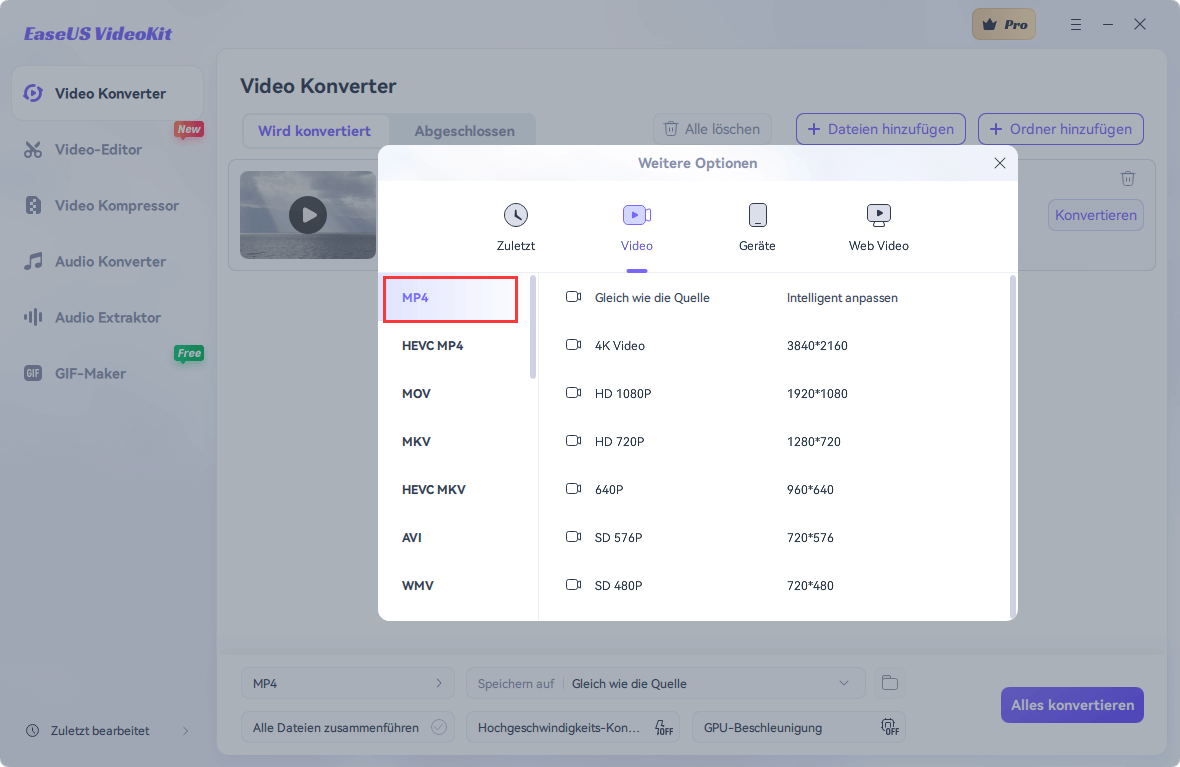
Schritt 3. Die Option "Bildrate" ist im Fenster "Einstellungen" zu finden, aus dessen Dropdown-Menü Sie "60 fps" auswählen können.
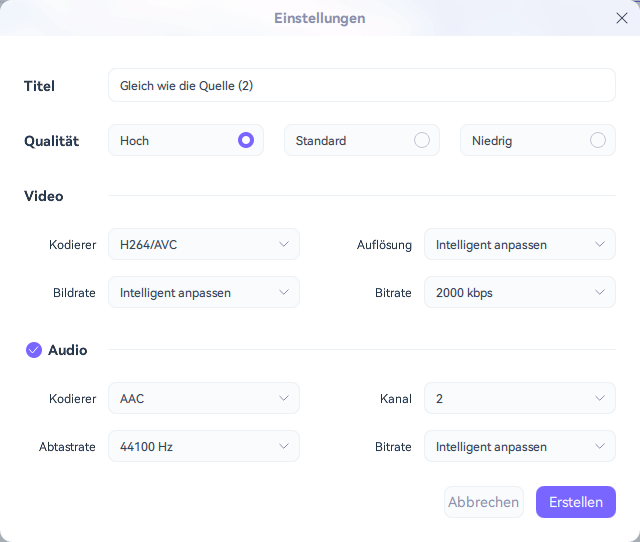
Schritt 4. Drücken Sie auf die Schaltfläche "Konvertieren", damit die Konvertierung beginnt. Falls Sie viele Videos zu konvertieren haben, kann Ihnen die Schaltfläche "Alle konvertieren" in der rechten unteren Ecke bei der Stapelkonvertierung helfen.

Wie Sie mit Freemake Video Converter Videos mit 60FPS unter Windows erstellen
Auch Freemake Video Converter erweist sich als eine ausgezeichnete Wahl unter den vielen 60fps-Konvertern. Diese zuverlässige und sichere Anwendung funktioniert sowohl als Audio-/Video-Konverter als auch als DVD-Brenner/Ripper. Ihnen steht eine große Anzahl von Video- und Audioformaten zur Auswahl, darunter auch Formate für Xbox, PSP, Android, iPhone usw. Die Umwandlung von Videos erfolgt zudem ohne Qualitätsverluste. Im Anschluss an die Konvertierung können Sie die Videos in Websites einbetten oder Ihre Dateien direkt auf YouTube und andere soziale Websites hochladen.

Hier die Vorgehensweise, um Videos mit 60fps mit Freemake Video Converter zu konvertieren:
Schritt 1. Laden Sie zunächst die Software herunter und öffnen Sie sie auf Ihrem Gerät. Um das Quellvideo zu importieren, klicken Sie auf "+Video".
Schritt 2. Machen Sie nun einen Doppelklick auf das Ausgabeformat und es öffnet sich ein neues Fenster mit den Einstellungsmöglichkeiten. Wenn Sie auf die kleine Schaltfläche "Einstellungen" klicken, erscheint ein weiteres neues Fenster auf dem Bildschirm.
Schritt 3. Hier klicken Sie auf das Dropdown-Menü von "Bildrate" und entscheiden sich für die Option "60 fps". Nun klicken Sie auf "OK", legen den Zielordner auf der Registerkarte "Speichern als" fest und klicken auf die Schaltfläche "Konvertieren".
Wie man mit HandBrake ein Video mit 60FPS auf dem Mac erstellt
Bei HandBrake handelt es sich um einen Open-Source-Videokonverter, mit dem Sie Videos mit 60fps erstellen können. Er ist kompatibel mit fast allen gängigen Geräten und unterstützt Blu-ray- und DVD-Quellen. Wer verschiedene Funktionen benötigt, darunter primäre und erweiterte Optionen, ist bei diesem 60 FPS-Konverter genau richtig. Es stehen auch einige Voreinstellungen für mobile Geräte wie iPhone und Android zur Verfügung. Darüber hinaus können Sie die Bearbeitungstools für die Erstellung von Abschnitten, die Auswahl von Bereichen und die Anwendung von Filtern auf Ihre Videos verwenden, um sie eindrucksvoller zu gestalten.

Erfahren Sie, wie Sie mit der HandBrake ein Video mit 60 fps aufnehmen können:
Schritt 1. Öffnen Sie die Software auf Ihrem Mac und wählen Sie "Quelle", um das Video zu importieren, das Sie bearbeiten möchten.
Schritt 2. Wählen Sie nun im Bereich "Video" unter "Bildrate (FPS)" die Option "60 FPS" aus.
Schritt 3. Wechseln Sie zur Registerkarte "Zusammenfassung" und bestimmen Sie das Ausgangsformat, um das Format des Videos zu ändern.
Schritt 4. Schließlich wählen Sie den Zielordner aus und klicken auf "Encode", um die Umwandlung zu starten.
So konvertieren Sie Videos mit Online-Convert in 60FPS
Bei Online-Convert haben Sie ein beeindruckendes und erstklassiges kostenloses Tool, das browserbasierte Konvertierungen durchführt, weshalb Sie keine Installation vornehmen müssen. Die Konvertierung ist ganz einfach, denn mit diesem Online Tool können Sie Dateien über URL, Google Cloud und Dropbox importieren und brauchen die Videos dann nur noch mit einfachen Klicks zu konvertieren.
Dieses Online-Tool ist nicht nur für die verlustfreie Konvertierung bekannt, es enthält auch eine Reihe von Tools zur Videobearbeitung. Im Anschluss an die Konvertierung können Sie Ihr konvertiertes Video als Zip-Datei abrufen oder es in die Cloud hochladen.

So wandeln Sie ein Video mit Online-Convert in 60FPS um:
Schritt 1. Zunächst öffnen Sie die Online-Convert Website auf Ihrem Gerät. Dann klicken Sie auf "Tools" und wählen "Video Converter", woraufhin Sie das gewünschte Format auswählen können.
Schritt 2. Wählen Sie nun die Option "Datei auswählen", mit der Sie die Datei, die Sie konvertieren möchten, durchsuchen und öffnen können. Als Nächstes haben Sie entweder die Möglichkeit, eine "Voreinstellung" auszuwählen, d.h. 60FPS, oder Sie scrollen nach unten und ändern sie im Bereich "Bildrate".
Schritt 3. Betätigen Sie nun die Schaltfläche "Start". Im nächsten Fenster können Sie Ihre Datei auf der Registerkarte "Download" herunterladen.
So verwenden Sie den online 60FPS Converter Video2Edit
Online2Edit ist neben Online-Convert ein weiteres Online Video Tool, das Sie sowohl als 60 FPS Konverter als auch als einfacher Video Editor verwenden können. Ihr Video in 60 FPS zu konvertieren ist keine große Sache mehr, denn die optionalen Bildraten reichen von 1 bis 120. Ihre Dateien zur Konvertierung hochzuladen ist ganz einfach, da Sie dies über URL, Google Drive und Dropbox tun können. Zudem ist das Tool sicher, da Ihre Daten innerhalb weniger Stunden nach Abschluss des Konvertierungsvorgangs wieder gelöscht werden.

Werfen wir einen Blick darauf, wie Sie mit Video2Edit Videos in 60fps konvertieren:
Schritt 1. Starten Sie die Seite dieses Konverters. Legen Sie das Video, das Sie konvertieren möchten, per Drag & Drop im Bereich "Datei wählen" ab.
Schritt 2. Wechseln Sie in den Bereich der "Optionalen Einstellungen" und geben Sie "60fps" in das Eingabefeld unter der Registerkarte "Bildrate ändern" ein.
Schritt 3. Drücken Sie abschließend auf die Schaltfläche "Konvertieren", die Sie zum nächsten Fenster führt.
Schritt 4. Lassen Sie die Konvertierung zu Ende gehen und klicken Sie auf "Herunterladen", um das Video mit 60fps auf Ihrem Gerät zu speichern.
Fazit
Wie auch immer Ihre Situation aussieht, Sie werden einen effizienten Konverter benötigen, um Ihre Videos in 60fps zu konvertieren. Diesen zu finden, kann schwierig sein, deshalb sind wir hier, um Ihnen zu helfen. Der EaseUS Video Converter kann Ihnen dabei helfen, Videos mit einfachen Klicks in 60fps zu konvertieren. Aufgrund seiner umfangreichen Funktionen ist dieses Programm für Konvertierungsaufgaben die erste Wahl.
Verpassen Sie diesen leistungsstarken Konverter nicht, wenn Sie Videos ohne Qualitätsverluste in 60fps konvertieren möchten. Laden Sie ihn jetzt herunter, indem Sie auf die Schaltfläche unten klicken.
Weitere Artikel & Tipps:
-
Die 10 besten Konverter für die Umwandlung von YouTube zu OGG auf Windows/Mac/Online [2024]
![author-Markus]() Markus / 2024-05-27
Markus / 2024-05-27 -
Die 6 besten Arten MP4 unter Windows/Mac/Online in WAV zu konvertieren
![author-Maria]() Maria / 2024-05-27
Maria / 2024-05-27
-
Die 7 besten Konverter für YouTube zu FLV unter Windows/Mac/Online [2024]
![author-Mako]() Mako / 2024-05-27
Mako / 2024-05-27 -
OPUS zu MP3: So können Sie OPUS in MP3 umwandeln (Offline&Online)
![author-Katrin]() Katrin / 2024-05-27
Katrin / 2024-05-27

EaseUS VideoKit
- Unterstützt bis zu 8k Auflösung
- Unterstützt über 1000 Formate
- 30x Konvertierungsgeschwindigkeit
Hot Artikel